win10系统电脑点击桌面图标没反应怎么处理
1、遇到这种问题,不用慌。首先,按下键盘上“Shift+Ctrl+Esc”组合键打开任务管理器。
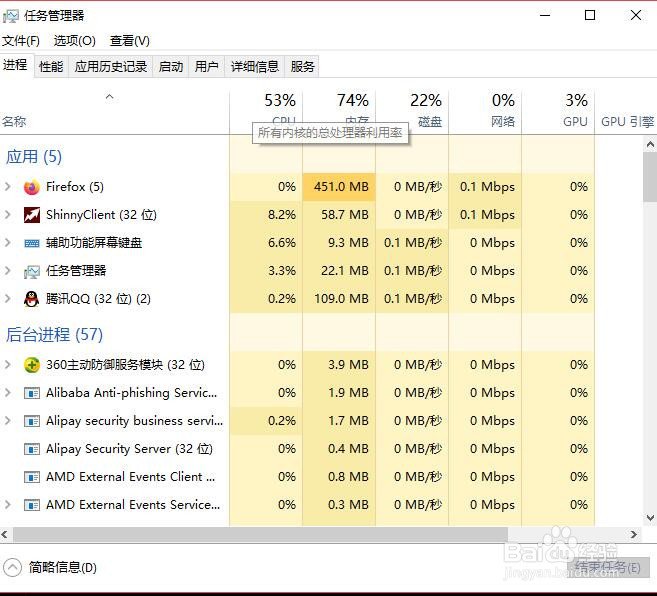
2、或者鼠标右键点击系统底部任务栏空白处,在弹出的菜单中选择“任务管理器”选项。

3、在任务管理器界面中,点击顶端的“详细信息”选项卡,找到“explorer.exe”的进程。

4、右击explorer.exe进程,在弹出菜单中选择“结束任务”选项。

5、接着Windows任务管理器会弹出一个提示窗提示你是否要结束“explorer.exe”?请点击底部的“结束进程”按钮。
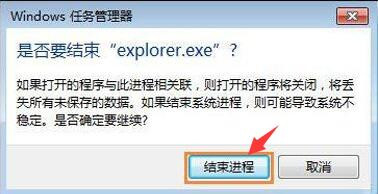
6、然后返回到任务管理器界面中,点击界面上端的“文件”菜单里的“运行新任务”选项。
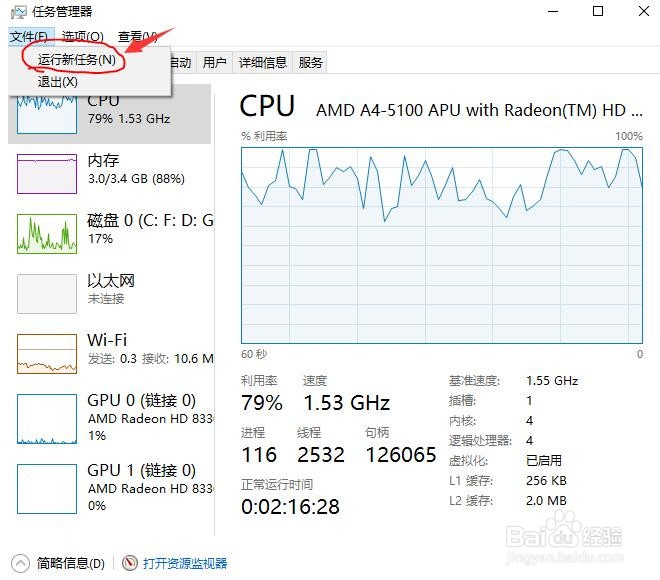
7、在打开的创建新任务窗口中,在输入框里输入“explorer.exe”,不包含引号,最后点击“确定”按钮即可轻松解决桌面图标打不开或者点击没反应的问题。
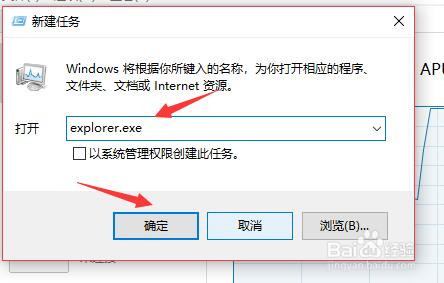
1、按下键盘上“Shift+Ctrl+Esc”组合键打开任务管理器。
2、点击任务管理器界面上的“详细信息”选项卡,鼠标右键点击explorer.exe进程,选择“结束任务”。
3、在提示窗中,点击底部的“结束进程”按钮。
4、返回到任务管理器界面,点击“文件”菜单里的“运行新任务”选项。
5、在输入框里输入“explorer.exe”,最后点击“确定”按钮。
声明:本网站引用、摘录或转载内容仅供网站访问者交流或参考,不代表本站立场,如存在版权或非法内容,请联系站长删除,联系邮箱:site.kefu@qq.com。
阅读量:38
阅读量:60
阅读量:52
阅读量:29
阅读量:37